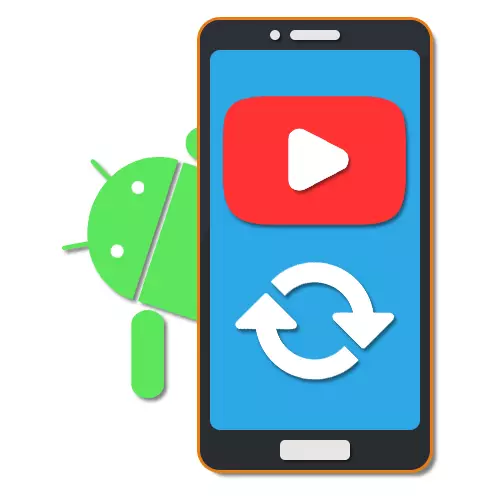
For Android-plattformen ble et stort antall applikasjoner utstedt fra forskjellige ressurser, inkludert YouTube, som bringer sammen alle funksjonene til nettstedet og inneholder unike egenskaper. Som enhver annen installert programvare, blir YouTube periodisk oppdatert med de eller andre formål. I løpet av artikkelen snakker vi bare om prosedyren for å installere nye versjoner på eksemplet på flere måter.
YouTube-oppdatering på Android
Uavhengig av YouTube-oppdateringsenheten, er det fire hovedmetoder som fullt ut utfyller hverandre med sjeldne unntak.Metode 1: Automatisk oppdatering
Som standard vil hvert program som er installert fra Google Play-markedet automatisk motta alle nødvendige oppdateringer umiddelbart når den nye versjonen slippes ut, og hindrer forekomsten av problemer og uten å kreve flere handlinger manuelt. De eneste betingelsene for riktig drift av dette alternativet er en stabil Internett-tilkobling og inkludering av automatisk oppdateringsfunksjon i butikkens interne innstillinger.
- Gjennom menyen, åpne "Google Play Market" og trykk på menyikonet øverst til venstre på skjermen. Her må du velge "Innstillinger" -delen.
- På neste side finner du og bruker "Auto-Update" -elementet og velg de aktuelle forholdene i popup-vinduet, avhengig av hvilken type tilkobling som brukes, enten "et nettverk" eller "bare via Wi-Fi". For å fullføre linken "Finish".


For rask bruk av fersk YouTube-oppdateringer kan du prøve å starte Internett-tilkoblingen på nytt og minst en gang for å åpne programmet. I fremtiden vil alle nødvendige rettelser bli stabilt satt til utgivelsen av nye versjoner, samtidig som dataene opprettholder data på YouTube-arbeidet.
Metode 2: Google Play Market
I tillegg til den automatiske oppdateringsfunksjonen til Google Play-programmer, kan markedet installere nye versjoner manuelt gjennom en spesiell partisjon. Denne metoden vil være et utmerket alternativ i tilfeller der internettforbindelsen er begrenset av volumet av trafikk, problemer oppstår med oppdateringer eller bare trenger å installere en ny versjon av YouTube, slik at andre i konstant tilstand.
- På samme måte, som før, åpner du "Google Play Market" og utvider hovedmenyen i venstre hjørne av skjermen. Her må du velge "Mine applikasjoner og spill" -delen.
- Klikk på "Oppdater" -fanen og vent på kontrollen av de installerte komponentene. Hvis YouTube ikke har blitt oppdatert til den nyeste versjonen, vises den tilhørende linjen i listen.
- Klikk på eldste ved siden av den for å utforske listen over endringer som er gjort i den nyeste versjonen. For å installere ferske reparasjoner, bruk "Oppdater" eller "Oppdater alle" -knappen hvis du vil gjøre det relevant for hver av denne listen.
- Alternativt kan du gå direkte til YouTube-siden i Play Markete og klikke på "Oppdater" -knappen. Dette påvirker ikke installasjonsprosedyren, men det kan være praktisk under visse omstendigheter.




Utube-oppdateringsprosedyren i denne metoden, så vel som den forrige, er den mest anbefalte for bruk, siden søknaden sannsynligvis kommer fra den offisielle kilden, og under noen omstendigheter vil det ikke påvirke driften av Android-enheten. I tillegg er det Google Play Market som lar deg oppdatere programmer basert på versjonen av operativsystemet, noe som reduserer kompatibiliteten.
Metode 3: Tredjeparts butikker
Til dags dato, i tillegg til spillemarkedet for Android, er det et tilstrekkelig stort antall alternative butikker, slik at applikasjonene på samme måte, mens du ignorerer de regionale og mange andre begrensninger av offisielle kilder. Som et eksempel vil vi bare vurdere én programvare for å oppdatere YouTube - Apkpure.
Lasting og installasjon
- Før du begynner å oppdatere YouTube, må du gjøre endringer i "Innstillinger" på telefonen. For å gjøre dette, åpne sikkerhetsdelen og aktivere alternativet "Ukjente kilder".
Les mer: Åpne APK-filer på Android
- Nå må du laste ned Apkpure i APK-format fra nettsiden til samme navn. For å gjøre dette, via en hvilken som helst nettleser, gå til følgende lenke, klikk på "Last ned apk" -knappen og bekreft besparelsen.
Last ned Apkpure fra det offisielle nettstedet
- I listen med nyere "laster" i nettleseren, velg filen som bare legges til. Etter det, på bunnen av siden, klikker du på "Set" og prosedyren er fullført.
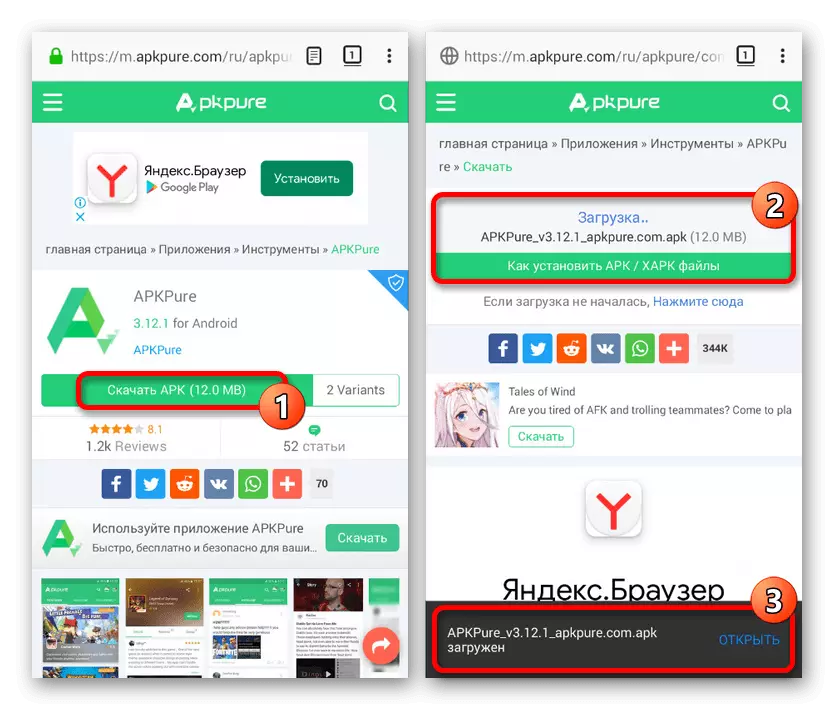
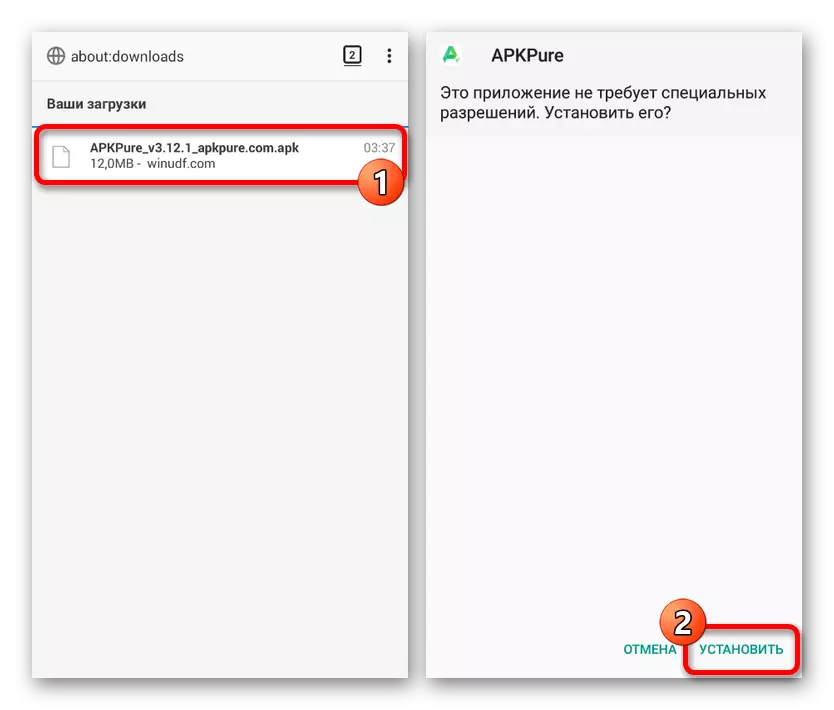
Oppdater YouTube.
- Etter installasjon, og noen ganger etter den første lanseringen, vises varslingsområdet om alternativene for oppdatering av applikasjoner. Tapping for dette innlegget, vil du umiddelbart gå til installasjonssiden til nye versjoner.
- Hvis meldingen ikke vises, kjør Apkpure og klikk på ikonet øverst til høyre på skjermen. Her på "Oppdater" -fanen, finn "YouTube" og bruk "Oppdater" -knappen.
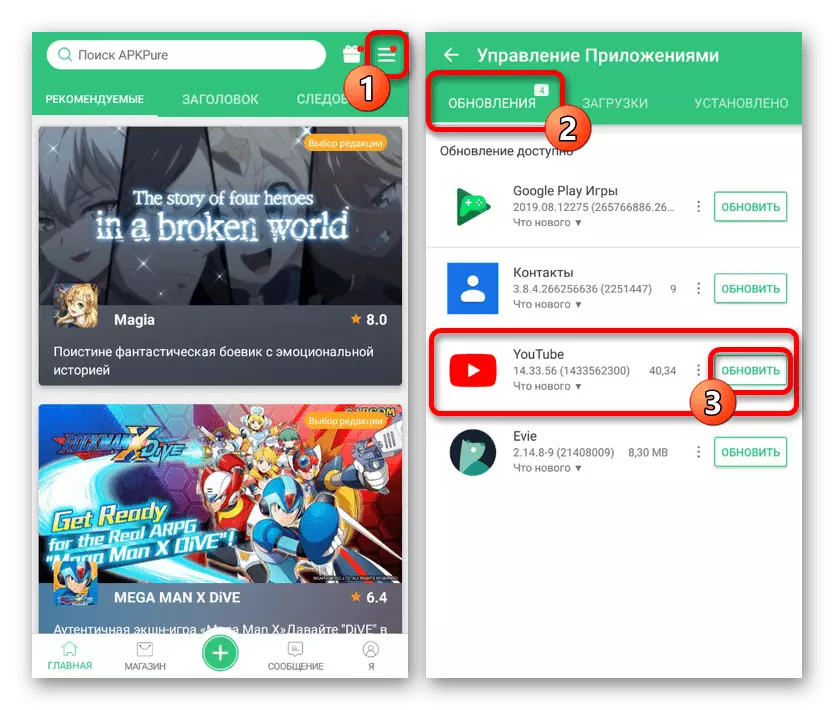
Prosedyren for nedlasting av en ny versjon av programmet med automatisk installasjon vil begynne. Hold styr på nedlastingsprosessen best på nedlastingsfanen.
- Alternativt kan du bruke det globale søket etter APKPure-butikken, finne "YouTube" og klikk på "Oppdater" -knappen. Denne funksjonen er tilgjengelig både på søksiden og etter overgangen til detaljert informasjon.

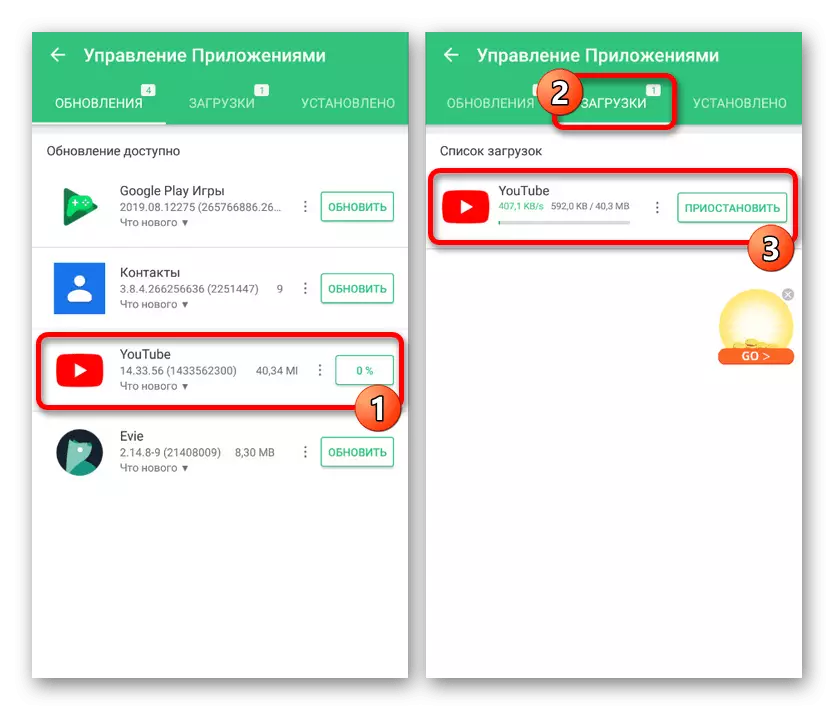

Denne metoden er det beste og enkle nok muligheten i fravær av spillemarkedet. Vi håper det tillot deg å oppdatere YouTube uten vanskeligheter.
Metode 4: Installasjon fra APK-fil
På Android-plattformen, i tillegg til spesielle programmer, er det gitt et middel til å legge til nye applikasjoner via installasjonen APK-filen. Dette brukes ofte til å installere programvaren som mangler i offisielle kilder, men passer også perfekt til YouTube.
- Som i forrige tilfelle, før du arbeider med APK-fil, må du endre "Innstillinger" på smarttelefonen. Åpne sikkerhetsseksjonen og slå på "Ukjente kilder".
- Blant de eksisterende nettstedene med applikasjonsinstallasjonsfiler er den beste ressursen for nedlasting av YouTube i APK-format 4pda forumet, til tross for autorisasjonsbehovet. Dette skyldes det faktum at, i motsetning til andre analoger, bare her, kan du lage en sikker nedlasting, ta hensyn til funksjonene til enheten og operativsystemet.
Youtube side på 4pda forum

For å laste ned, gå til lenken som presenteres ovenfor, utfør autorisasjon og i "Last ned" -blokken, trykk på lenken med den nyeste versjonen. Etter overgangen velger du programmet for enheten din og bekreft filen nedlasting.
- Utvid nedlastingslisten i nettleseren du bruker, eller bruk filbehandleren. En eller annen måte, klikk på den nedlastede filen og bekreft innstillingen ved hjelp av den tilhørende knappen.
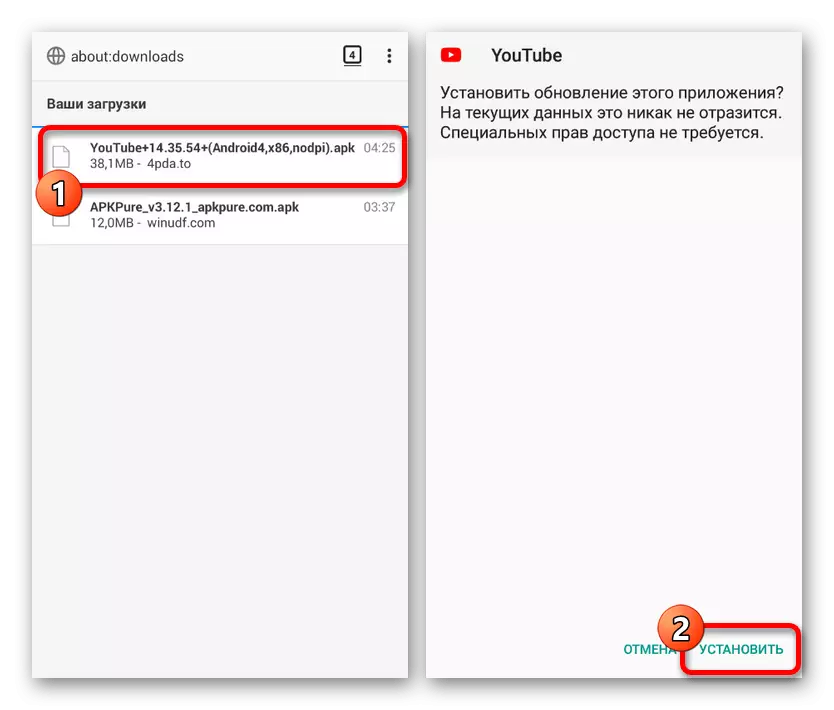
Vanligvis vil den nye versjonen bli stabilt installert på toppen av den eksisterende, og det oppdaterte programmet vil være klart for bruk. Du kan lære om en vellykket oppdatering gjennom "Detaljert informasjon" i "Innstillinger" på telefonen eller ved å besøke YouTube-siden på Google Play Market.
- Hvis det oppstår problemer når du oppgraderer, kan du forhåndsinnstille programvare ved å følge en av våre instruksjoner. Dette vil gjøre det mulig å utføre en ren installasjon av den nye versjonen, men med tap av data på anvendelsen av søknaden.
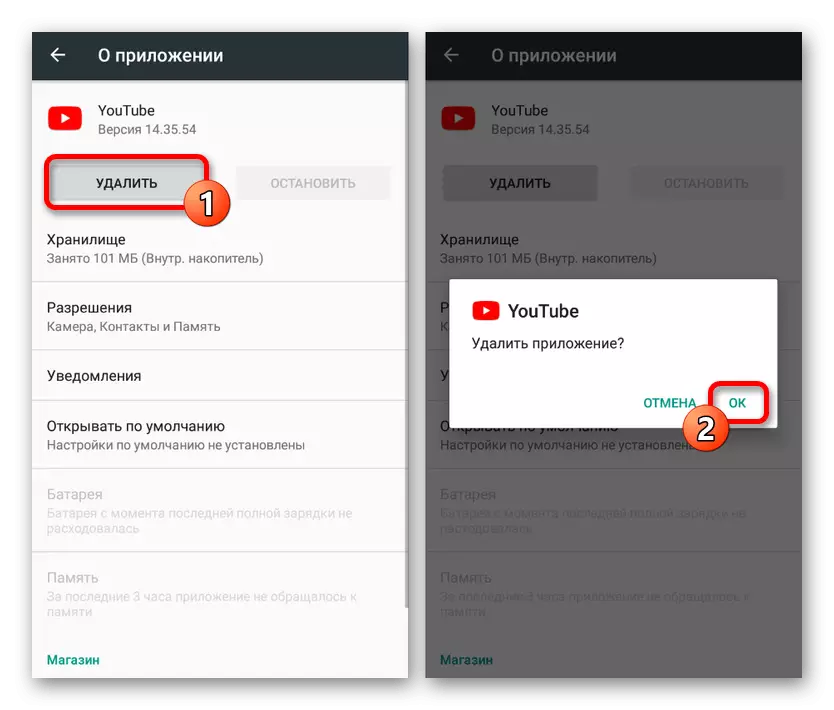
Les mer:
Slik fjerner du appen på Android
YouTube-fjerning fra Android-enheter


Denne metoden, som det kan ses, er noe enklere enn den forrige, men i utgangspunktet har mye til felles. Et utmerket alternativ i fravær av marquet applikasjoner som gir original og, om nødvendig, til og med endrede APK-filer.
Konklusjon
Hver presentert metode lar deg sikkert installere oppdateringer for YouTube, og lagrer også data om operasjonen. Hvis i prosessen fortsatt oppstår noen problemer, må du lese andre artikler på vår nettside. I noen tilfeller kan løsningen være å slette friske oppdateringer og sette den gamle versjonen av programvaren.
Se også:
Feilsøking YouTube-oppdatering på Android
Feste YouTube-feil på Android
Slette Android Application Updates
